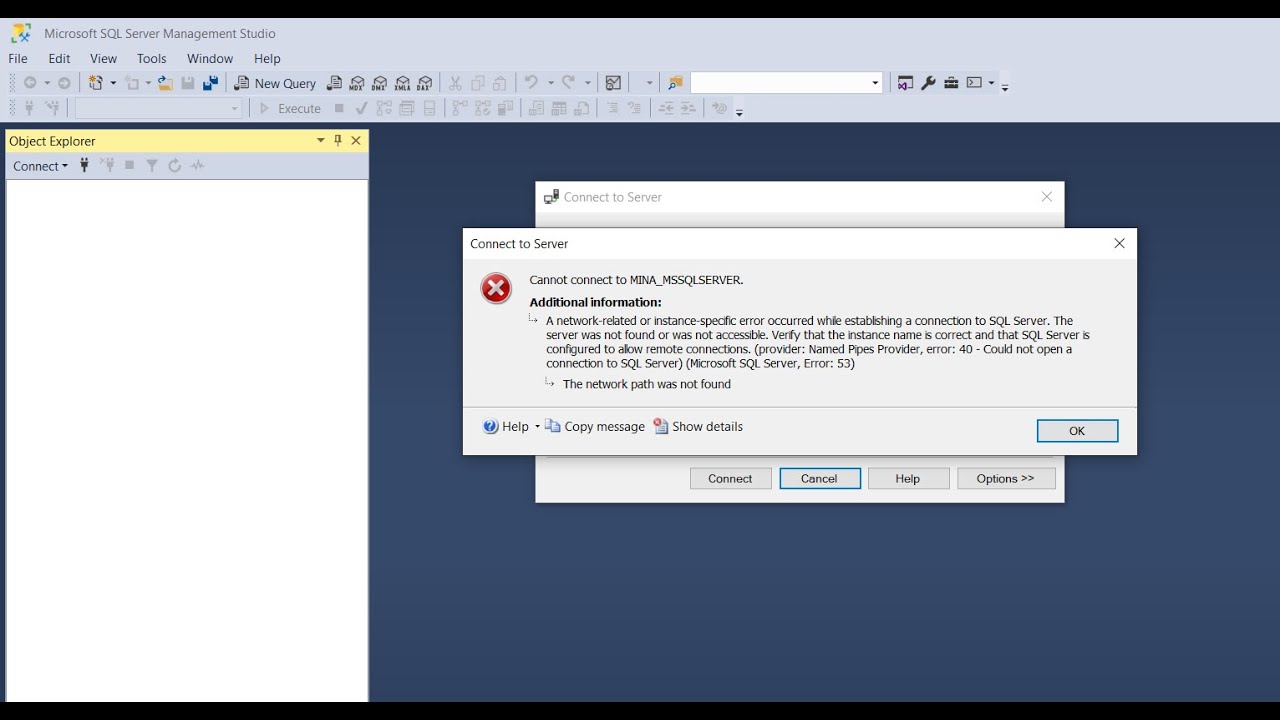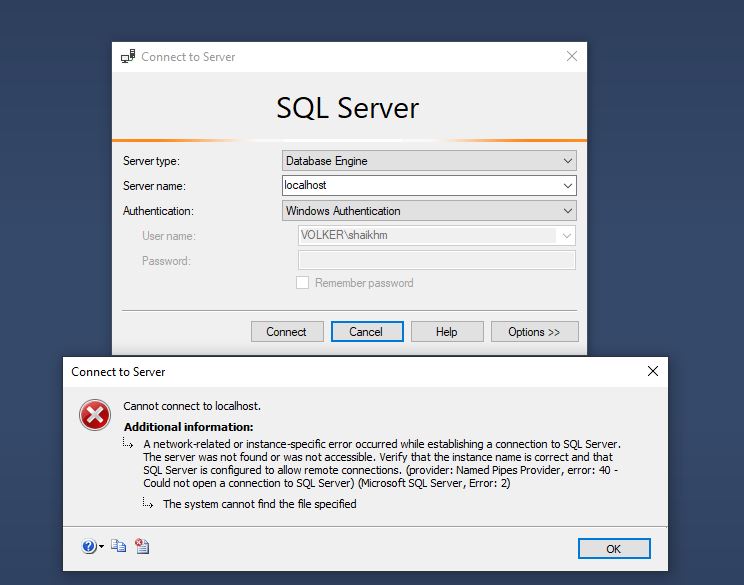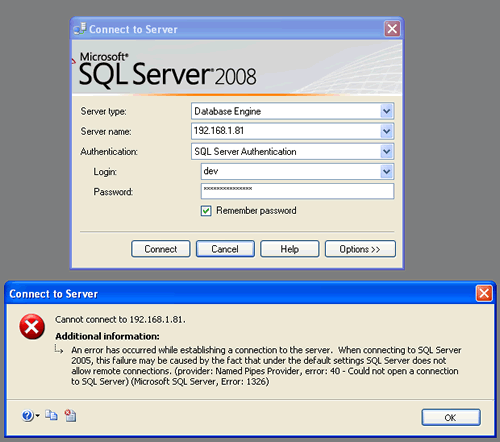Giới thiệu về lỗi kết nối SQL Server không thành công
Trong thế giới phát triển phần mềm và quản trị dữ liệu, việc duy trì một kết nối ổn định đến SQL Server là yếu tố sống còn. SQL Server không chỉ là nơi lưu trữ dữ liệu mà còn là trái tim của nhiều ứng dụng, từ website, phần mềm doanh nghiệp đến các hệ thống phân tích phức tạp. Một kết nối thông suốt đảm bảo dữ liệu được truy xuất nhanh chóng, ứng dụng hoạt động mượt mà và công việc của bạn không bị gián đoạn. Tuy nhiên, không phải lúc nào mọi chuyện cũng suôn sẻ. Thông báo lỗi ‘Cannot connect to server’ đột ngột xuất hiện có thể khiến bạn bối rối và làm đình trệ mọi quy trình. Đây là một trong những sự cố phổ biến nhất mà bất kỳ ai làm việc với SQL Server cũng từng gặp phải.
Lỗi này không chỉ có một nguyên nhân duy nhất mà là kết quả của nhiều vấn đề tiềm ẩn, từ những thiết lập đơn giản bị bỏ qua cho đến các cấu hình mạng phức tạp. Việc xác định đúng “thủ phạm” là bước đầu tiên và quan trọng nhất để khắc phục sự cố một cách triệt để. Bài viết này sẽ là kim chỉ nam giúp bạn đi sâu vào từng ngóc ngách của vấn đề. Chúng ta sẽ cùng nhau phân tích các nguyên nhân phổ biến, từ việc dịch vụ SQL Server chưa khởi động, cấu hình tường lửa sai, cho đến các vấn đề về giao thức mạng. Đồng thời, Bùi Mạnh Đức sẽ hướng dẫn bạn từng bước kiểm tra, chẩn đoán và xử lý lỗi một cách hệ thống, giúp bạn tự tin làm chủ kết nối đến SQL Server của mình.
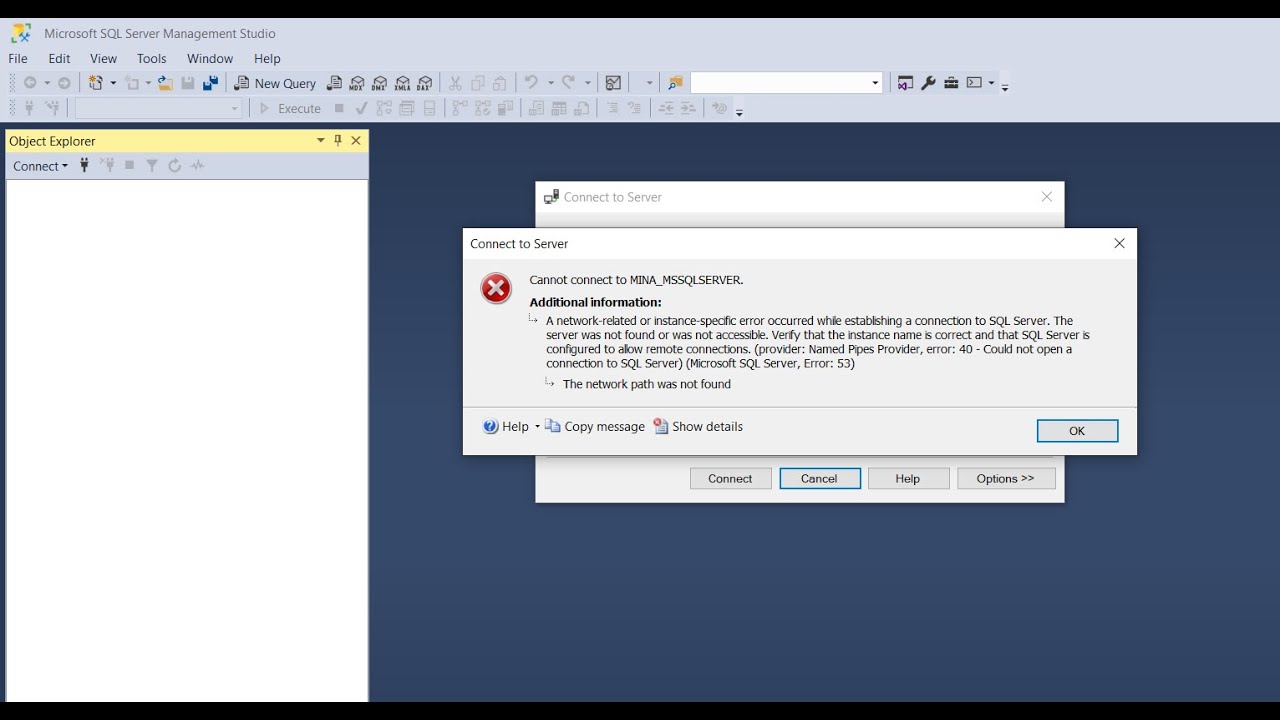
Nguyên nhân phổ biến gây ra lỗi kết nối SQL Server
Khi gặp thông báo lỗi “Cannot connect to server”, đừng vội hoang mang. Thông thường, nguyên nhân gốc rễ của vấn đề thường xoay quanh một vài kịch bản phổ biến. Việc hiểu rõ những nguyên nhân này sẽ giúp bạn chẩn đoán nhanh và chính xác hơn. Hãy cùng xem xét những “nghi phạm” hàng đầu gây ra sự cố kết nối này.
Dịch vụ SQL Server chưa được khởi động hoặc bị dừng
Đây là nguyên nhân đơn giản và dễ kiểm tra nhất nhưng lại thường bị bỏ qua. Hãy tưởng tượng SQL Server là một cửa hàng. Nếu cửa hàng chưa mở cửa (dịch vụ chưa khởi động), khách hàng (ứng dụng của bạn) chắc chắn không thể vào bên trong được. Dịch vụ SQL Server có thể chưa được khởi động cùng hệ điều hành, hoặc bị dừng đột ngột do lỗi hệ thống, cập nhật hoặc do người dùng vô tình tắt đi. Khi dịch vụ không hoạt động, mọi yêu cầu kết nối đều sẽ bị từ chối ngay lập tức, dẫn đến thông báo lỗi quen thuộc.
Cấu hình sai địa chỉ máy chủ hoặc cổng kết nối
Thông tin kết nối giống như địa chỉ nhà của bạn. Nếu bạn cung cấp sai địa chỉ, người giao hàng sẽ không bao giờ tìm thấy bạn. Tương tự, khi kết nối đến SQL Server, bạn cần cung cấp chính xác tên máy chủ (Server name), tên phiên bản (Instance name, nếu có) và số cổng (Port). Một lỗi chính tả nhỏ trong tên máy chủ, nhầm lẫn giữa phiên bản mặc định và phiên bản có tên, hoặc chỉ định sai cổng đều dẫn đến kết nối thất bại. Ví dụ, bạn nhập `SERVER\SQLEXPRES` thay vì `SERVER\SQLEXPRESS` là đủ để gây ra lỗi.
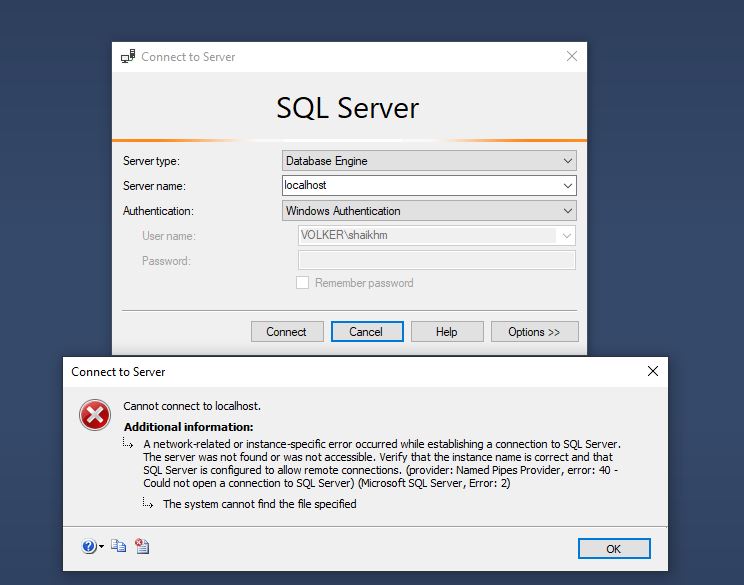
Vấn đề tường lửa chặn kết nối
Tường lửa (Firewall) hoạt động như một người bảo vệ, kiểm soát mọi truy cập ra vào máy chủ của bạn. Mặc dù rất quan trọng cho an ninh, tường lửa đôi khi lại là rào cản ngăn cản kết nối hợp lệ nếu không được cấu hình đúng. Cả tường lửa của Windows trên máy chủ SQL Server và các tường lửa mạng khác (phần cứng hoặc phần mềm diệt virus) đều có thể chặn cổng mà SQL Server đang sử dụng để lắng nghe kết nối, thường là cổng 1433. Nếu không có quy tắc nào cho phép lưu lượng truy cập qua cổng này, mọi yêu cầu kết nối từ bên ngoài sẽ bị chặn lại.
Cấu hình mạng và quyền truy cập bị hạn chế
Ngoài các vấn đề trên, lỗi kết nối còn có thể xuất phát từ cấu hình mạng sâu hơn. SQL Server có thể chưa được cấu hình để chấp nhận các kết nối từ xa. Mặc định, một số phiên bản SQL Server chỉ cho phép kết nối cục bộ (localhost). Thêm vào đó, giao thức mạng cần thiết cho việc kết nối, như TCP/IP, có thể đang bị vô hiệu hóa. Cuối cùng, tài khoản người dùng mà bạn sử dụng để kết nối có thể không có đủ quyền truy cập vào cơ sở dữ liệu hoặc thậm chí đã bị khóa. Đây là những yếu tố liên quan đến cả mạng và bảo mật mà bạn cần kiểm tra kỹ lưỡng.
Hướng dẫn kiểm tra trạng thái dịch vụ SQL Server
Sau khi đã nắm được các nguyên nhân tiềm tàng, bước đầu tiên trong quá trình khắc phục sự cố là xác minh xem “cửa hàng” SQL Server có thực sự đang mở cửa hay không. Việc kiểm tra trạng thái dịch vụ SQL Server là thao tác cơ bản nhưng cực kỳ quan trọng. Bạn có thể thực hiện việc này một cách dễ dàng thông qua công cụ SQL Server Configuration Manager.
Kiểm tra trạng thái dịch vụ qua SQL Server Configuration Manager
SQL Server Configuration Manager là công cụ chuyên dụng để quản lý các dịch vụ và cấu hình mạng liên quan đến SQL Server. Đây là nơi đáng tin cậy nhất để kiểm tra trạng thái hoạt động của dịch vụ. Hãy làm theo các bước sau:
- Mở SQL Server Configuration Manager: Nhấn phím `Windows`, gõ “SQL Server Configuration Manager” và mở ứng dụng tương ứng với phiên bản SQL Server của bạn (ví dụ: SQL Server 2019 Configuration Manager).
- Truy cập danh sách dịch vụ: Trong cửa sổ công cụ, chọn mục “SQL Server Services” ở khung bên trái.
- Xác nhận trạng thái: Khung bên phải sẽ hiển thị danh sách tất cả các dịch vụ liên quan đến SQL Server được cài đặt trên máy. Hãy tìm đến dịch vụ có tên “SQL Server (MSSQLSERVER)” cho phiên bản mặc định, hoặc “SQL Server (TEN_INSTANCE)” cho phiên bản có tên. Quan sát cột “State”. Nếu trạng thái là “Running”, dịch vụ đang hoạt động bình thường. Nếu là “Stopped”, bạn đã tìm ra nguyên nhân của vấn đề.
Việc kiểm tra này giúp bạn nhanh chóng xác định liệu sự cố có phải do dịch vụ không chạy hay không, từ đó tiết kiệm thời gian chẩn đoán các vấn đề phức tạp hơn.

Khởi động hoặc khởi động lại dịch vụ SQL Server khi cần thiết
Nếu bạn phát hiện dịch vụ đang ở trạng thái “Stopped”, việc cần làm ngay là khởi động nó. Thao tác này cũng rất đơn giản ngay trong SQL Server Configuration Manager:
- Chọn dịch vụ cần khởi động: Nhấp chuột phải vào dịch vụ SQL Server đang bị dừng (“Stopped”).
- Thực hiện khởi động: Từ menu ngữ cảnh, chọn “Start”. Hệ thống sẽ bắt đầu khởi động dịch vụ. Quá trình này có thể mất vài giây đến một phút.
- Kiểm tra lại trạng thái: Sau khi hoàn tất, hãy đảm bảo cột “State” đã chuyển sang “Running”.
Trong một số trường hợp, ngay cả khi dịch vụ đang “Running”, nó có thể bị treo hoặc hoạt động không ổn định. Khi đó, một thao tác khởi động lại (Restart) có thể giải quyết vấn đề. Bạn chỉ cần nhấp chuột phải vào dịch vụ và chọn “Restart”. Sau khi dịch vụ khởi động lại thành công, hãy thử kết nối lại từ ứng dụng của bạn để xem sự cố đã được khắc phục chưa.
Cách cấu hình tường lửa để cho phép kết nối SQL Server
Nếu bạn đã xác nhận dịch vụ SQL Server đang chạy nhưng vẫn không thể kết nối, “nghi phạm” tiếp theo chính là tường lửa. Tường lửa (Firewall) hoạt động như một người gác cổng nghiêm ngặt, và nếu không có chỉ thị rõ ràng, nó sẽ chặn mọi yêu cầu kết nối đến SQL Server từ bên ngoài. Để giải quyết, bạn cần tạo ra một “lối đi” đặc biệt cho SQL Server.
Mở cổng TCP/IP trên tường lửa Windows
Trên chính máy chủ cài đặt SQL Server, tường lửa của Windows (Windows Defender Firewall) thường là tuyến phòng thủ đầu tiên. Bạn cần tạo một quy tắc cho phép lưu lượng truy cập đi vào (Inbound Rule) qua cổng mà SQL Server đang sử dụng. Cổng mặc định cho phiên bản SQL Server mặc định là `1433`.
Các bước thực hiện như sau:
- Mở Windows Defender Firewall: Vào Control Panel hoặc tìm kiếm “Windows Defender Firewall with Advanced Security” từ menu Start.
- Tạo quy tắc mới: Trong cửa sổ mở ra, chọn “Inbound Rules” ở khung bên trái, sau đó chọn “New Rule…” ở khung bên phải.
- Chọn loại quy tắc: Chọn “Port” và nhấn “Next”.
- Chỉ định giao thức và cổng: Chọn “TCP” và trong ô “Specific local ports”, nhập `1433`. Nếu bạn sử dụng cổng tùy chỉnh, hãy nhập số cổng đó. Nhấn “Next”.
- Chọn hành động: Chọn “Allow the connection” để cho phép kết nối và nhấn “Next”.
- Chọn Profile áp dụng: Tích vào các profile mạng mà bạn muốn áp dụng quy tắc (Domain, Private, Public). Thông thường, bạn nên chọn Domain và Private. Nhấn “Next”.
- Đặt tên cho quy tắc: Đặt một cái tên dễ nhận biết, ví dụ: “SQL Server Port 1433”, và thêm mô tả nếu cần. Nhấn “Finish”.
Sau khi tạo quy tắc này, tường lửa Windows sẽ không còn chặn các yêu cầu kết nối đến cổng 1433 nữa.

Kiểm tra và cấu hình tường lửa mạng hoặc phần mềm diệt virus
Ngoài tường lửa của Windows, kết nối của bạn có thể đi qua nhiều lớp bảo vệ khác. Đó có thể là tường lửa phần cứng của công ty, các quy tắc bảo mật trên nhà cung cấp dịch vụ đám mây (như Azure Network Security Group hoặc AWS Security Group), hoặc thậm chí là tính năng tường lửa tích hợp trong các phần mềm diệt virus. Nếu máy khách và máy chủ SQL Server không nằm trong cùng một mạng nội bộ, bạn cần kiểm tra các thiết bị này.
Hãy liên hệ với quản trị viên mạng của bạn để đảm bảo rằng cổng SQL Server (ví dụ: 1433) không bị chặn giữa hai máy. Đối với phần mềm diệt virus, hãy tạm thời vô hiệu hóa tính năng tường lửa của nó để kiểm tra xem đó có phải là nguyên nhân không. Nếu đúng, bạn cần vào phần cài đặt của phần mềm và thêm một ngoại lệ cho phép ứng dụng SQL Server hoặc cổng 1433 được giao tiếp tự do.
Kiểm tra và thiết lập cấu hình mạng cho SQL Server
Đôi khi, vấn đề không nằm ở việc dịch vụ bị tắt hay bị tường lửa chặn, mà ở chính cách SQL Server được cấu hình để lắng nghe các kết nối mạng. Mặc định, vì lý do bảo mật, một số phiên bản SQL Server có thể không bật sẵn các giao thức mạng cần thiết cho kết nối từ xa. Hãy đảm bảo rằng SQL Server đã sẵn sàng “mở cửa” đón các kết nối từ máy khác.
Bật giao thức TCP/IP trong SQL Server Configuration Manager
TCP/IP là giao thức mạng phổ biến nhất được sử dụng để kết nối đến SQL Server từ xa. Nếu giao thức này bị tắt, SQL Server sẽ chỉ chấp nhận các kết nối cục bộ qua các giao thức khác như Shared Memory. Việc bật TCP/IP là bắt buộc để cho phép các máy khách trong cùng mạng hoặc qua internet kết nối tới.
Bạn có thể kích hoạt nó theo các bước sau:
- Mở SQL Server Configuration Manager: Tương tự như khi kiểm tra dịch vụ, hãy mở công cụ này lên.
- Điều hướng đến cấu hình mạng: Mở rộng mục “SQL Server Network Configuration” ở khung bên trái.
- Chọn phiên bản SQL Server: Nhấp vào “Protocols for MSSQLSERVER” (hoặc tên phiên bản của bạn).
- Kích hoạt TCP/IP: Ở khung bên phải, bạn sẽ thấy danh sách các giao thức. Tìm đến “TCP/IP”, nhấp chuột phải vào nó và chọn “Enable”.
- Khởi động lại dịch vụ: Một thông báo sẽ hiện lên cho biết thay đổi sẽ chỉ có hiệu lực sau khi dịch vụ SQL Server được khởi động lại. Hãy quay lại mục “SQL Server Services” và khởi động lại dịch vụ SQL Server tương ứng.
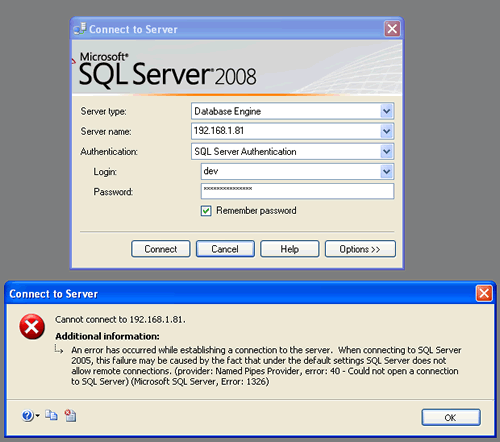
Thiết lập SQL Server để nhận kết nối từ xa
Bên cạnh việc bật giao thức mạng, bạn cũng cần đảm bảo rằng chính SQL Server đã được cấu hình để chấp nhận các kết nối từ xa. Đây là một cài đặt ở cấp độ máy chủ trong SQL Server Management Studio (SSMS).
Cách thực hiện như sau:
- Kết nối đến SQL Server bằng SSMS: Mở SQL Server Management Studio và kết nối đến instance của bạn (bạn có thể cần phải làm điều này ngay trên máy chủ).
- Mở thuộc tính máy chủ: Trong cửa sổ Object Explorer, nhấp chuột phải vào tên máy chủ (dòng trên cùng) và chọn “Properties”.
- Cho phép kết nối từ xa: Trong cửa sổ Server Properties, chọn trang “Connections” ở bên trái.
- Đánh dấu vào tùy chọn: Dưới mục “Remote server connections”, hãy đảm bảo rằng ô “Allow remote connections to this server” đã được tích chọn.
- Lưu thay đổi: Nhấn “OK” để lưu lại cấu hình.
Giống như việc bật giao thức TCP/IP, thay đổi này cũng yêu cầu bạn phải khởi động lại dịch vụ SQL Server để có hiệu lực. Sau khi hoàn thành cả hai bước trên, SQL Server của bạn đã sẵn sàng về mặt cấu hình để nhận kết nối từ các máy tính khác trong mạng.

Các bước khắc phục và xử lý sự cố kết nối SQL Server
Khi bạn đã kiểm tra các cài đặt cơ bản như dịch vụ, tường lửa và cấu hình mạng mà vẫn gặp lỗi, đã đến lúc sử dụng các công cụ chẩn đoán chuyên sâu hơn. Những bước này sẽ giúp bạn xác định chính xác điểm nghẽn trong quá trình kết nối, dù đó là vấn đề về mạng, quyền truy cập hay các lỗi cụ thể khác được ghi lại bởi SQL Server.
Sử dụng công cụ kiểm tra kết nối (ping, telnet)
Trước khi đi sâu vào SQL Server, hãy kiểm tra kết nối mạng cơ bản. Hai công cụ dòng lệnh đơn giản nhưng mạnh mẽ là ping và telnet sẽ giúp bạn làm điều này.
- Ping: Công cụ này kiểm tra xem máy khách có thể “nhìn thấy” máy chủ trên mạng hay không. Mở Command Prompt (CMD) trên máy khách và gõ lệnh: `ping ten_may_chu_sql`. Nếu bạn nhận được phản hồi với thời gian (time=…), điều đó có nghĩa là kết nối mạng cơ bản giữa hai máy đã thông suốt. Nếu nhận được “Request timed out”, có thể có vấn đề về mạng hoặc tường lửa đang chặn ICMP.
- Telnet: Công cụ này kiểm tra xem một cổng cụ thể trên máy chủ có đang mở và lắng nghe kết nối hay không. Đây là cách kiểm tra tường lửa hiệu quả nhất. Trên máy khách, gõ lệnh: `telnet ten_may_chu_sql 1433`. Nếu màn hình chuyển sang màu đen trống, xin chúc mừng, bạn đã kết nối thành công đến cổng SQL Server. Nếu báo lỗi “Could not open connection to the host”, điều đó khẳng định rằng có thứ gì đó (thường là tường lửa) đang chặn cổng 1433.
Lưu ý: Telnet Client có thể không được cài đặt sẵn trên các phiên bản Windows mới. Bạn cần vào “Turn Windows features on or off” để cài đặt nó.

Xem nhật ký sự kiện và nhật ký lỗi SQL Server
Nếu kết nối mạng đã thông, hãy để chính SQL Server cho bạn biết chuyện gì đang xảy ra. SQL Server ghi lại mọi hoạt động, đặc biệt là các lần đăng nhập thất bại, vào nhật ký lỗi (Error Log). Đây là nguồn thông tin vô giá để chẩn đoán.
Bạn có thể truy cập nhật ký này thông qua SQL Server Management Studio (SSMS). Trong Object Explorer, mở rộng mục “Management”, sau đó mở rộng “SQL Server Logs”. Nhấp đúp vào “Current” log để xem. Hãy tìm các thông báo lỗi xung quanh thời điểm bạn cố gắng kết nối. Nhật ký có thể cho bạn biết chính xác lý do đăng nhập thất bại, ví dụ: “Login failed for user ‘ten_user’. Reason: Password did not match…” hoặc “Reason: The account is disabled.”.
Kiểm tra cấu hình tài khoản đăng nhập và quyền truy cập
Thông tin từ nhật ký lỗi thường sẽ dẫn bạn đến bước kiểm tra này. Lỗi kết nối có thể không phải do mạng mà do chính tài khoản bạn đang sử dụng. Hãy xác minh lại các điểm sau trong SSMS, dưới mục “Security” -> “Logins”:
- Tài khoản có tồn tại không? Đảm bảo rằng tài khoản đăng nhập bạn đang dùng thực sự tồn tại trên SQL Server.
- Mật khẩu có đúng không? Hãy thử đặt lại mật khẩu nếu bạn không chắc chắn.
- Tài khoản có bị vô hiệu hóa không? Trong thuộc tính của tài khoản (Properties -> Status), hãy kiểm tra xem mục “Login” có đang bị đặt là “Disabled” hay không.
- Tài khoản có quyền kết nối không? Cũng trong trang Status, đảm bảo “Permission to connect to database engine” được đặt là “Grant”.
Việc kiểm tra kỹ lưỡng các yếu tố này sẽ giúp bạn loại trừ các vấn đề liên quan đến xác thực và phân quyền, tiến gần hơn đến việc giải quyết triệt để lỗi kết nối.

Lưu ý và mẹo giúp kết nối SQL Server ổn định
Khắc phục sự cố chỉ là một phần của câu chuyện. Một quản trị viên giỏi luôn hướng tới việc ngăn ngừa sự cố xảy ra ngay từ đầu. Bằng cách áp dụng một vài thói quen tốt và cấu hình hợp lý, bạn có thể giảm thiểu đáng kể khả năng gặp lại lỗi “Cannot connect to server” và đảm bảo hệ thống của mình hoạt động ổn định và bền bỉ hơn.
Đầu tiên, hãy đảm bảo dịch vụ SQL Server luôn trong trạng thái hoạt động. Bạn có thể thiết lập dịch vụ khởi động tự động cùng với hệ điều hành (Automatic Startup Type). Điều này đảm bảo rằng sau mỗi lần khởi động lại máy chủ, SQL Server sẽ sẵn sàng phục vụ mà không cần can thiệp thủ công. Thường xuyên cập nhật và sao lưu cấu hình máy chủ cũng là một việc làm cần thiết. Việc này giúp bạn nhanh chóng phục hồi lại trạng thái hoạt động tốt nhất nếu có sự cố xảy ra do thay đổi cấu hình ngoài ý muốn.

Một mẹo nhỏ nhưng hiệu quả là sử dụng địa chỉ IP tĩnh cho máy chủ SQL Server thay vì tên máy chủ động (hostname). Tên máy chủ cần được phân giải qua DNS, và đôi khi dịch vụ DNS có thể gặp sự cố, dẫn đến việc máy khách không tìm thấy máy chủ. Sử dụng IP tĩnh sẽ loại bỏ bước trung gian này, giúp kết nối trực tiếp và ổn định hơn. Tất nhiên, điều này đi kèm với việc bạn cần quản lý địa chỉ IP một cách cẩn thận.
An ninh cũng là một yếu tố quan trọng. Hãy thường xuyên kiểm tra và cập nhật các quy tắc tường lửa. Khi không còn sử dụng một dịch vụ nào đó, hãy đóng các cổng tương ứng để giảm thiểu bề mặt tấn công. Cuối cùng, hãy cân nhắc sử dụng các công cụ giám sát. Thiết lập các cảnh báo tự động khi kết nối thất bại hoặc khi dịch vụ SQL Server dừng hoạt động sẽ giúp bạn phát hiện và phản ứng với sự cố một cách kịp thời, trước cả khi người dùng cuối nhận ra vấn đề. Việc chủ động giám sát giúp bạn từ thế bị động khắc phục sự cố chuyển sang thế chủ động duy trì sự ổn định.

Kết luận
Thông báo lỗi “Cannot connect to server” trong SQL Server tuy phổ biến nhưng hoàn toàn có thể được khắc phục một cách có hệ thống. Như chúng ta đã cùng nhau tìm hiểu, nguyên nhân của sự cố này thường xoay quanh bốn nhóm chính: dịch vụ SQL Server không hoạt động, tường lửa chặn kết nối, cấu hình mạng chưa đúng, hoặc vấn đề về tài khoản và quyền truy cập. Bằng cách tiếp cận từng bước, từ việc đơn giản nhất là kiểm tra trạng thái dịch vụ, cho đến các thao tác phức tạp hơn như cấu hình tường lửa, kích hoạt giao thức mạng và phân tích nhật ký lỗi, bạn có thể chẩn đoán chính xác và xử lý triệt để vấn đề.
Chìa khóa để duy trì một hệ thống SQL Server ổn định không chỉ nằm ở việc sửa lỗi khi nó xảy ra, mà còn ở việc ngăn ngừa chúng. Hãy biến việc kiểm tra định kỳ các cấu hình, cập nhật hệ thống và giám sát hoạt động thành một thói quen. Việc này sẽ giúp bạn tiết kiệm rất nhiều thời gian và công sức trong dài hạn, đồng thời đảm bảo các ứng dụng phụ thuộc vào cơ sở dữ liệu luôn hoạt động trơn tru. Hy vọng rằng với những hướng dẫn chi tiết trong bài viết này, bạn sẽ không còn cảm thấy bối rối khi đối mặt với lỗi kết nối SQL Server. Hãy bắt đầu thực hành ngay trên môi trường phát triển của mình và đừng ngần ngại liên hệ với các chuyên gia nếu bạn gặp phải những tình huống phức tạp hơn.